[c] [/c] [/c]
Создание загрузочных и мультизагрузочных флешек
Бутлер - программа является отличным инструментом по созданию загрузочных и мультизагрузочных флешек, с помощью которых вы сможете устанавливать операционные системы, начиная от Windows 2000 и выше. Кроме этого, данная утилита умеет эмулировать образы дисков с Partition Magic, ERDC Commander и т.д. Эмулируются загрузочные диски в iso-формате. Программа может создавать даже загрузочные жесткие диски.
[spoiler=Подробнее:]
Утилита Бутлер создает загрузочные носители на основе Grub4DOS. С помощью нее вы можете записать на флешку как дистрибутив операционной системы, так и какую-нибудь обслуживающую загрузочную программу.
• Утилита Бутлер умеет эмулировать диски из iso-образов на носителе, образ при этом должен быть загрузочным. В нем может находиться ERDC Commander, Partition Magic, Kaspersky Resque Disk, Paragon, Acronis и другие программы для восстановления или обслуживания системы. Утилита может создавать не только загрузочные флешки, но и загрузочные жесткие диски.
• Поддерживаются дистрибутивы ОС Windows 2000, XP, Server 2003, Vista, 7, 8. Эти системы можно будет установить прямо с загрузочного носителя без каких-либо проблем, если материнская плата в компьютере поддерживает загрузку с USB. Программа умеет создавать и мультизагрузочные флешки, на которых будут и дистрибутивы, и обслуживающие программы.
• Достаточно скачать Бутлер, чтобы легко и просто сделать загрузочный носитель. Для этого не нужно будет проделывать множество сложных шагов, утилита очень дружелюбна к пользователю. Нужно будет лишь указать типы образов, пути к ним, тип носителя и путь к нему, далее программа сделает все сама. [/spoiler]
[spoiler=Инструкция по установке:]
РАБОТА С ПРОГРАММОЙ:
1. Запустите программу Бутлер
2. Создайте список добавляемых программ и ОС на USB-Flash, заполнив список пунктов загрузки следующим образом:
а) Выберите папку с дистрибутивом Windows нажав кнопку "обзор папок" на вкладке "Папка", или выберите загрузочный образ нажав кнопку "обзор файлов" на вкладке "Образ диска"
б) Программа автоматически определит содержимое папки или загрузочного образа.
В поле "название" появится название дистрибутива. Отредактируйте название или оставьте таким как есть
в) Нажмите кнопку добавить для добавления в список пунктов загрузки
г) На вкладке "Команды" вы можете выбрать нужную команду, так же отредактировать название и добавить в список пунктов загрузки
3. Проверьте все добавленные дистрибутивы, чтоб не было ошибок. В случае чего выделите не нужный
дистрибутив и нажмите кнопку удалить.
Внимание! Для установки Windows обязательно добавьте в меню флешки команду "Запуск HDD",
чтобы запускать жесткий диск с флешки после первого этапа утановки Windows.
4. Выберите носитель на который будим ставить добавленные утилиты.
5. Нажмите кнопку далее и выберите тему оформления из списка.
6. Нажмите кнопку старт для создания загрузочной флешки.
7. Дождитесь окончания создания загрузочной флеши.
Флешка готова!!! Удачи!!![/spoiler]
[spoiler=Работа с программой:]
1. Запустите программу Бутлер от имени администратора.
2. Создайте список добавляемых программ и ОС на USB-Flash, заполнив список пунктов загрузки следующим образом:
а) Выберите папку с дистрибутивом Windows нажав кнопку "обзор папок" на вкладке "Папка", или выберите загрузочный образ нажав кнопку "обзор файлов" на вкладке "Образ диска".
б) Программа автоматически определит содержимое папки или загрузочного образа. В поле "название" появится название дистрибутива. Отредактируйте название или оставьте таким как есть.
в) Нажмите кнопку добавить для добавления в список пунктов загрузки.
г) На вкладке "Команды" вы можете выбрать нужную команду, так же отредактировать название и добавить в список пунктов загрузки.
3. Проверьте все добавленные дистрибутивы, чтоб не было ошибок. В случае чего выделите не нужный дистрибутив и нажмите кнопку удалить.
Внимание! Для установки Windows обязательно добавьте в меню флешки команду "Запуск HDD", чтобы запускать жесткий диск с флешки после первого этапа утановки Windows.
4. Выберите носитель на который будим ставить добавленные утилиты.
5. Нажмите кнопку далее и выберите тему оформления из списка.
6. Нажмите кнопку старт для создания загрузочной флешки.
7. Дождитесь окончания создания загрузочной флешки. [/spoiler]
[b]Название:[/b] Бутлер
[b]Назначение:[/b] Создание загрузочных флешек
[b]Разработчик:[/b] Бутлер
[b]Год:[/b] 2013
[b]Платформа:[/b] PC
[b]Версия:[/b] 2.0.1.0
[b]Язык интерфейса:[/b] Русский
[b]Таблетка:[/b] Не требуется
[b]Размер:[/b] 10,77 Мб
[c]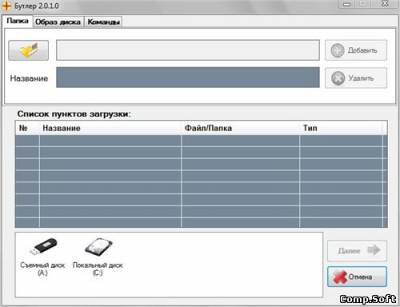 [/c] [/c]
[c]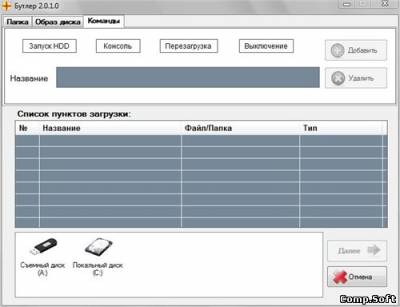 [/c] [/c]
[c]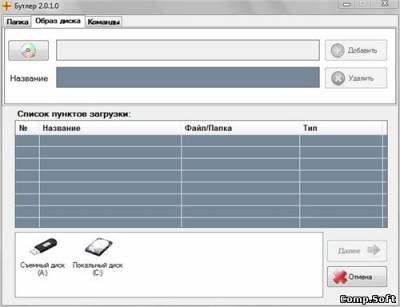 [/c] [/c]
[b]Скачать Бутлер 2.0.1.0 Rus Portable (2013) [/b]
[c][url=http://letitbit.net/download/26280.225fb3a0f7c7c50115715fa45d52/918382BBB580_2.0.1.0.rar.html][b]Скачать с LetItBit.net[/b][/url]
[url=http://turbobit.net/q4dvc2jghc9c.html][b]Скачать с TurboBit.net[/b][/url]
[url=http://dfiles.ru/files/zkmliu824][b]Скачать с DepositFiles.com[/b][/url][/c] |









